Заметки на экране блокировки iphone
Стандартное приложение заметок в iOS 8 получило новые функции, среди которых поддержка форматирования текста и вставки картинок. Однако, назвать его функциональным и удобным нельзя, особенно в сравнении с программами сторонних разработчиков.
Note’D — это функциональный и красивый заметочник для iPhone, позволяющий вести свои заметки с максимальным удобством. Есть 5 весомых причин, почему вам стоить обратить на него внимание.
1. Группируйте заметки по наглядным блокнотам
Интересная возможность Note’D — группировка заметок по блокнотам. К примеру, вы можете создать отдельный блокнот для рабочих заметок, а другой застолбить за личными записями (например, для своего дневника).


В Note’D есть множество красивых обложек для блокнотов, которые наглядно выделят заметки по группам.
2. Кроме текста, вы можете добавлять фотографии, геометки и аудиозаметки
В Заметках для iOS вы можете работать только с текстом и картинками, причем последние не добавить одним нажатием кнопки. Вначале вам придется скопировать, а затем вставить нужную картинку, что неудобно. В Note’D это делается при помощи одной кнопки.


При необходимости, можно добавить к своей заметке геометку и голосовую запись. Это пригодится в самых разных ситуациях.
3. Быстрый доступ ко всем заметкам и возможность делать «закладки»
Создав множество заметок и блокнотов, вы не запутаетесь в них. Благодаря кнопке «Все заметки» и возможности добавлять нужные записи в закладки, все будет под рукой.

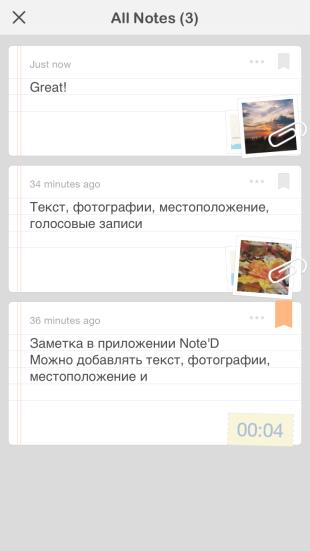
4. «Приклейте» нужную запись на самое видно место
Эту функцию я заметил не сразу, но она очень интересна. Допустим, вам нужно быстро набросать список покупок и «приклеить» его на самое видное место. Иногда просто-напросто забываешь открыть программу со списком продуктов.


В Note’D вы можете просто «приклеить» заметку на экран блокировки iPhone. Не нужно открывать приложение и находить запись — достаточно одного взгляда на смартфон.
5. Бэкапьте заметки в «облаке»
Еще одна полезная составляющая приложения — возможность бэкапа данных в Dropbox. Откройте соответствующую вкладку в настройках и залогиньтесь — остальное Note’D сделает за вас. Больше никакого беспокойства по поводу сохранности ваших записей.

Note’D стоит в App Store 1 доллар и не содержит никаких встроенных покупок. Программа точно стоит своих небольших денег и рекомендуется к установке и использованию.
На последних моделях iPad с поддержкой Apple Pencil есть возможность создавать заметки с экрана блокировки просто коснувшись устройства стилусом. Никакого ввода паролей, Touch ID или Face ID.
? Спасибо re:Store за полезную информацию. ?
Подобная фишка есть и на iPhone, только вместо использования Apple Pencil нужно изменить несколько настроек.
Когда это пригодится

Быстрый доступ к заметкам необходим тем, кто часто что-то записывает на ходу, фиксирует что-то через определенные промежутки времени или просто хочет быстро записывать новые идеи.
Подобным способом удобно просматривать список покупок, задач или полезных дел, чтобы каждый раз не снимать блокировку и не открывать приложение заметки.
У каждого найдется парочка своих сценариев, при которых нужно быстро получать доступ к заметкам на iPhone.
Как настроить заметки на экране блокировки

1. Перейдите в Настройки — Заметки — Заметки на экране блокировки.
2. Выберите подходящий способ работы: создание новой заметки или возврат к последней.
Обратите внимание, что при выборе опции Возврат к последней заметке появляется еще несколько интересных и полезных параметров. Можно установить временной промежуток после блокировки устройства, когда будет возможен переход к последней заметке без разблокировки девайса.
3. Перейдите в Настройки — Пункт управления — Настроить элем. управления и добавьте кнопку Заметки для отображения в панели.
Теперь прямо с экрана блокировки можно вызывать Пункт управления и создавать заметку без снятия блокировки.
Рейтинг поста:
- Твитнуть
- Поделиться
- Рассказать
- iOS,
- iPhone,
- restore,
- фишки
Артём Суровцев
Люблю технологии и все, что с ними связано. Верю, что величайшие открытия человечества еще впереди!


